35.3.6 EDI para PSA
Se ha implementado el Intercambio electrónico de Documentos EDI con PSA (industria automoción).
1. Configuración
En Auxiliares > Parámetros > Parámetros Generales > Artículos se debe marcar la opción Generar el SSCC al realizar el Packing – List desde Expediciones. Además se deberá informar un contador para Contador código de Barras DESADV y un Contador EAN Palet.
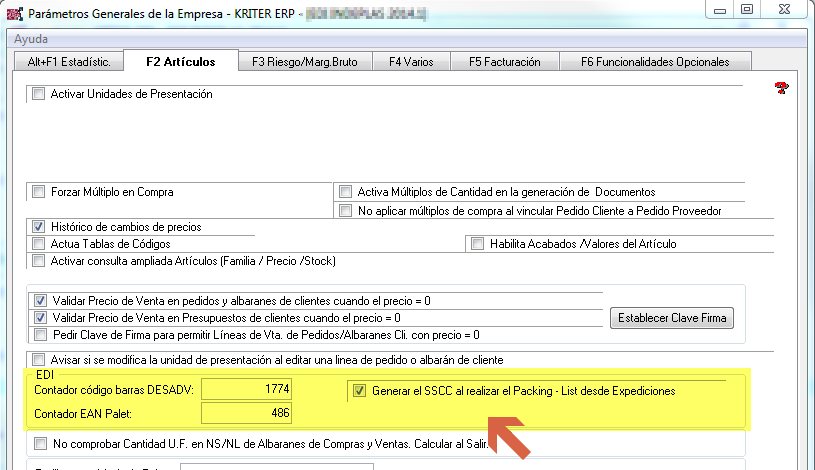
En el módulo de EDI MANAGER, desde la configuración del mensaje DESADV v.13, marcaremos la nueva opción Activar opciones para PSA – Automoción, además de las opciones normales.
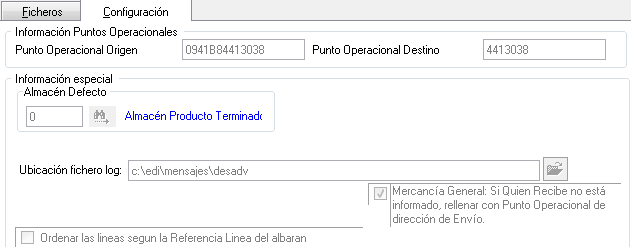
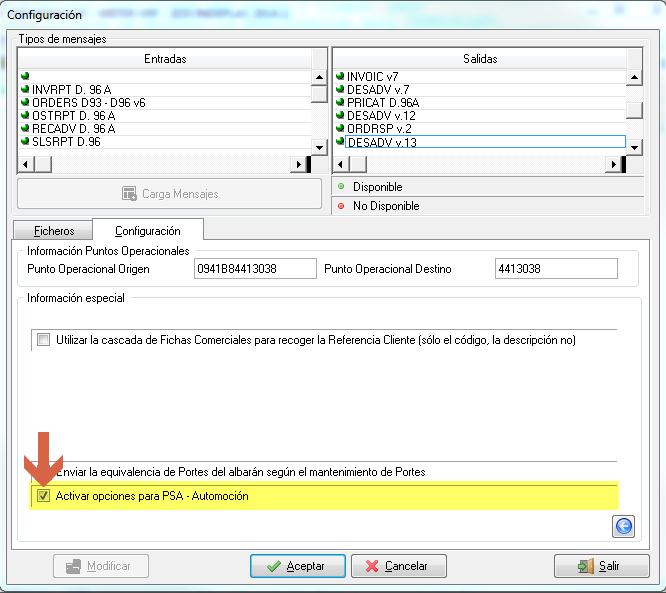
En Expediciones > Herramientas > Parámetros se tiene que marcar la opción Trabaja con PALET

2. Importación de DELJIT
Desde EDI MANAGER > Mensajes de Salida > DELFOR pulsaremos en el botón DELJIT D.96
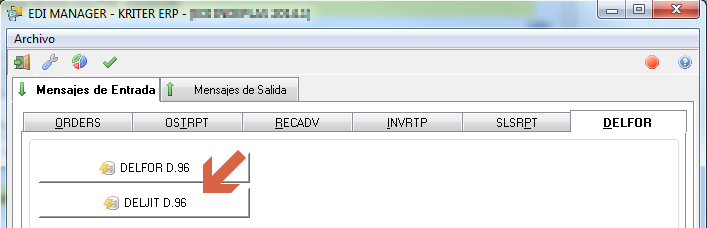
Es imprescindible indicar el Tipo y el check Formato DELJIT que aparecerá
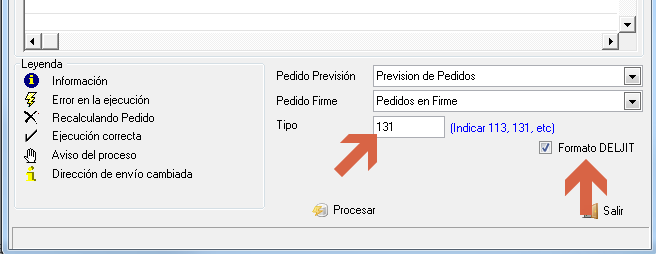
Nota: Se omite en este documento la configuración de la ubicación de ficheros.
Una vez importado el pedido, podremos acceder a la información EXTRA que viene en el DELJIT de cada línea con el botón rojo que aparece en la parte inferior derecha
La correspondecía de las líneas es la siguientes (tabla inalterac):
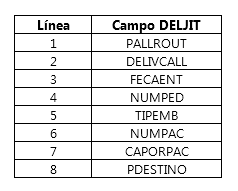
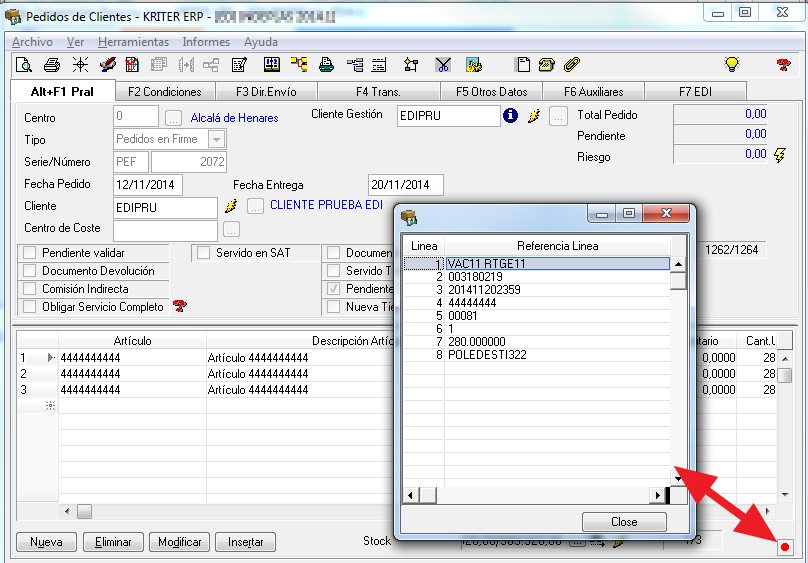
El Lugar de Descarga está informado en Observaciones 1
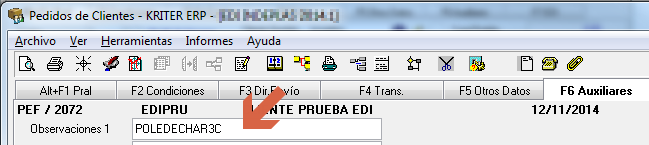
Nota: Se debe agrupar MANUALMENTE en un albarán todos los pedidos que van al mismo Lugar de Descarga. Es decir, en un albarán solo puede haber pedidos que tengan el mismo valor en Observaciones 1, no existe ningún control informático actualmente, lo debe supervisar el usuario.
3. Generación de la Expedición
Después de agrupar los pedidos en los albaranes que contengan el mismo Lugar de Descarga, se genera la expedición y el Packing List.
Dado que la agrupación en cajas y palets es muy específica de PSA según el código de embalaje y el routing code que viene en el DELJIT (ver sección 2 Importación DELJIT), hemos añadido unas ayudas visuales para hacer el embalaje adecuado al tamaño y volumen de las cajas/palets, tal como se ve en la imagen adjunta.
En la zona amarilla se muestra la información de cada línea de artículo del albarán, la zona rosa muestra la información que se ha añadido a la caja. De esta manera, podemos saber si en una caja hemos metido artículos que van en un determinado cod. de embalaje / routing code y entonces determinar si podemos meter el siguiente artículo pendiente de embalar.
Nota: El programa no controla si se puede mezclar unos códigos de embalaje, si se sobre pasa el peso, volumen, etc.

El botón que hay en la parte superior derecha coloreado de naranja en la captura, monta las cajas y palets automáticamente en función de la información contenida en el DELJIT. Está opción podría estar obsoleta, ya que se han producido continuos cambios en la validación de ficheros. Cabe la posibilidad que su funcionamiento no sea el correcto. Corresponde al usuario/implantador comprobarlo.
4. Generación del DESADV
En EDI MANAGER > Mensajes de Salida > DESADV utilizar la opción DESADV v13 – ECI/MG Automoción
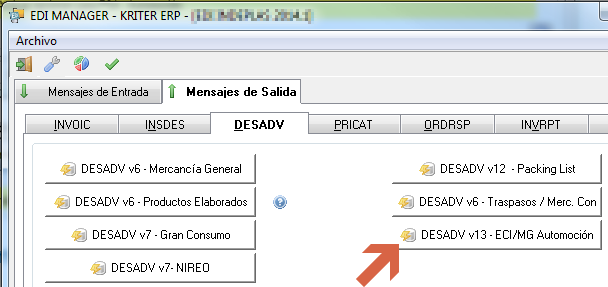
En el filtro será importante indicar la información que hay en el el recuadro Albarán proveniente de DELFOR/DELJIT. Hay que poner el código de Proveedor y el COFOR.
Cuando se informen la primera vez, se sugiere guardar el filtro, para evitar tener que ir informándolo cada vez que se genere el albarán.
 Kriter Help
Kriter Help